Faça a gestão das solicitações de assistência dos seus clientes
Através da Fila de Assistência pode receber diretamente pedidos de assistência dos teus clientes através do Supremo.
Pode atribuir os pedidos aos teus colaboradores ou definir a gestão da fila de assistência para que os teus operadores possam gerir os pedidos de forma independente assim que estes forem enviados à sua Equipa.
Um painel de controlo prático dá-te uma visão geral em tempo real do estado dos teus pedidos de serviço e permite-te controlar o volume de trabalho da tua equipa.
Além disso, a função de monitorização permite-te visualizar todos os pedidos que já foram concluídos e encerrados.
Para começar a gerir a Fila de Assistência:
- tens activar a tua Equipa e tornar-te Administrador através do link Serviços de apoio da Supremo Console. Após a ativação, podes adicionar os teus colegas de trabalho à lista de utilizadores da Consola e habilitá-los como Operadores, partilhando com eles a Gestão de Assistentes (para mais informações clica aqui);
- tens de criar um perfil Supremo Personalização Pro através do link Serviços de apoio – Supremo Custom Pro ativando a opção Pedido de Assistência e partilhando-a com os teus clientes.
Depois de lançar a versão personalizada do Supremo, os teus clientes podem enviar pedidos de assistência à tua Equipa através do painel Assistências.
Aviso: esta função está disponível no Supremo Console com uma licença profissional. Só o administrador da Equipa terá de ter uma licença profissional e ativá-la na conta Supremo Console, para que toda a Equipa possa gerir a fila de assistência.
Como gerir pedidos de assistência
Pode ver e gerir todos os pedidos de assistência enviados através das versões personalizadas do Supremo disponibilizadas aos teus clientes em Serviços de apoio – Tickets.
Os teus clientes podem enviar um pedido de assistência clicando em Assistências e inserindo os detalhes do seu problema: o grupo para o qual o pedido deverá ser enviado, o e-mail e a descrição do problema (para definir os grupos a serem exibidos, consulta este guia).
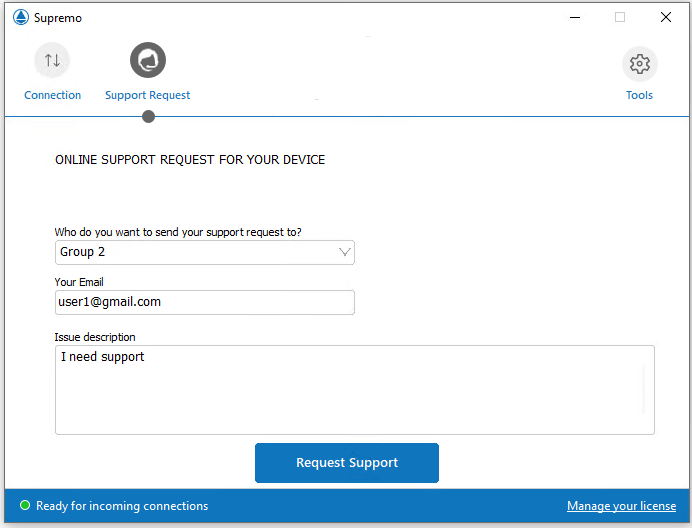
Para cada solicitação recebida, verás ver as seguintes informações:
- o ícone do cadeado para fechar um pedido depois de o operador ter prestado assistência
- o número do bilhete atribuído
- o requerente (e-mail da organização ou do cliente indicado aquando do envio do pedido)
- a prioridade
- o tempo de espera decorrido desde que o pedido de assistência foi enviado
- o operador atribuído ao pedido de assistência
- o grupo atribuído ao pedido de assistência
- a descrição do problema inserida pelo utilizador
- o ícone Supremo para iniciar uma ligação remota ao dispositivo do utilizador

Podes definir o nível de urgência do pedido na coluna Prioridade. Se definiste um nível de Prioridade padrão ao personalizar o teu Supremo, podes consultar e editar essa mesma prioridade aqui.
Na coluna Operator podes atribuir o pedido de assistência a um dos teus colaboradores clicando em Atribuir (com quem tens uma gestão partilhada de serviços e que são, portanto, operadores de equipas de serviços).
Se atribuíres o pedido de assistência a um nome específico, sem selecionar um grupo, apenas o operador que selecionado poderá visualizá-lo iniciando sessão no Console. O operador que recebe o pedido pode tratá-lo e fechá-lo depois de prestar assistência ao cliente, ou encaminhá-lo para outro grupo ou operador da sua equipa.
Na coluna Grupo pode atribuir o pedido de assistência a um dos grupos da sua Equipa, selecionando a equipa no menu suspenso. Se atribuir um pedido de assistência a um grupo, todos os operadores que forem membros desse grupo podem visualizá-lo e geri-lo, iniciando sessão no Console.
Se tiverem sido definidos Grupos ao criar o ficheiro Personalizado Supremo, o utilizador que enviar o pedido pode selecionar o Grupo que o deve receber. Esta atribuição pode ser sempre alterada pelos operadores que tratam do pedido no Console.
Ao clicar no ícone Supremo, é possível iniciar diretamente uma ligação remota à máquina do cliente que pediu assistência sem ter de inserir os dados de acesso do dispositivo remoto: para iniciar a ligação é necessário ter sessão iniciada na Lista de contactos do software Supremo O cliente recebe o teu pedido de ligação e tem de o aceitar.
Depois de resolver um pedido de assistência, o operador pode clicar no ícone do cadeado para alterar o seu estado e marcá-lo como encerrado. Quaisquer pedidos de assistência que não sejam encerrados manualmente expiram automaticamente após 24 horas e podem ser visualizados no histórico de monitorização.
Quais são as diferenças entre um utilizador administrador e um operador da Equipa?
A forma como os pedidos de assistência individuais são geridos é idêntica para todos os membros da Equipa de Assistência.
No entanto, um administrador tem níveis mais elevados de visibilidade e gestão
O administrador de uma Equipa pode visualizar todos os pedidos de assistência enviados pelos clientes a quem distribuiu a Supremo Custom Pro, independentemente dos grupos de assistência a que pertença. O administrador também pode ver o histórico de todos os bilhetes processados pela sua equipa.
O operador de uma Equipa, por outro lado, só pode gerir os pedidos de assistência atribuídos aos grupos aos quais pertence ou à tua conta específica do Console. O operador pode alterar a atribuição de um pedido de assistência a outro grupo ou operador. Se atribuíres um pedido a um grupo do qual não é membro, deixará de o ver no teu perfil. O operador só pode consultar o histórico dos bilhetes que geriu ou que foram geridos pelo seu grupo
Por último, o administrador da equipa tem a possibilidade de consultar o painel de controlo e verificar em tempo real o estado da assistência solicitada e a carga de trabalho da sua equipa.
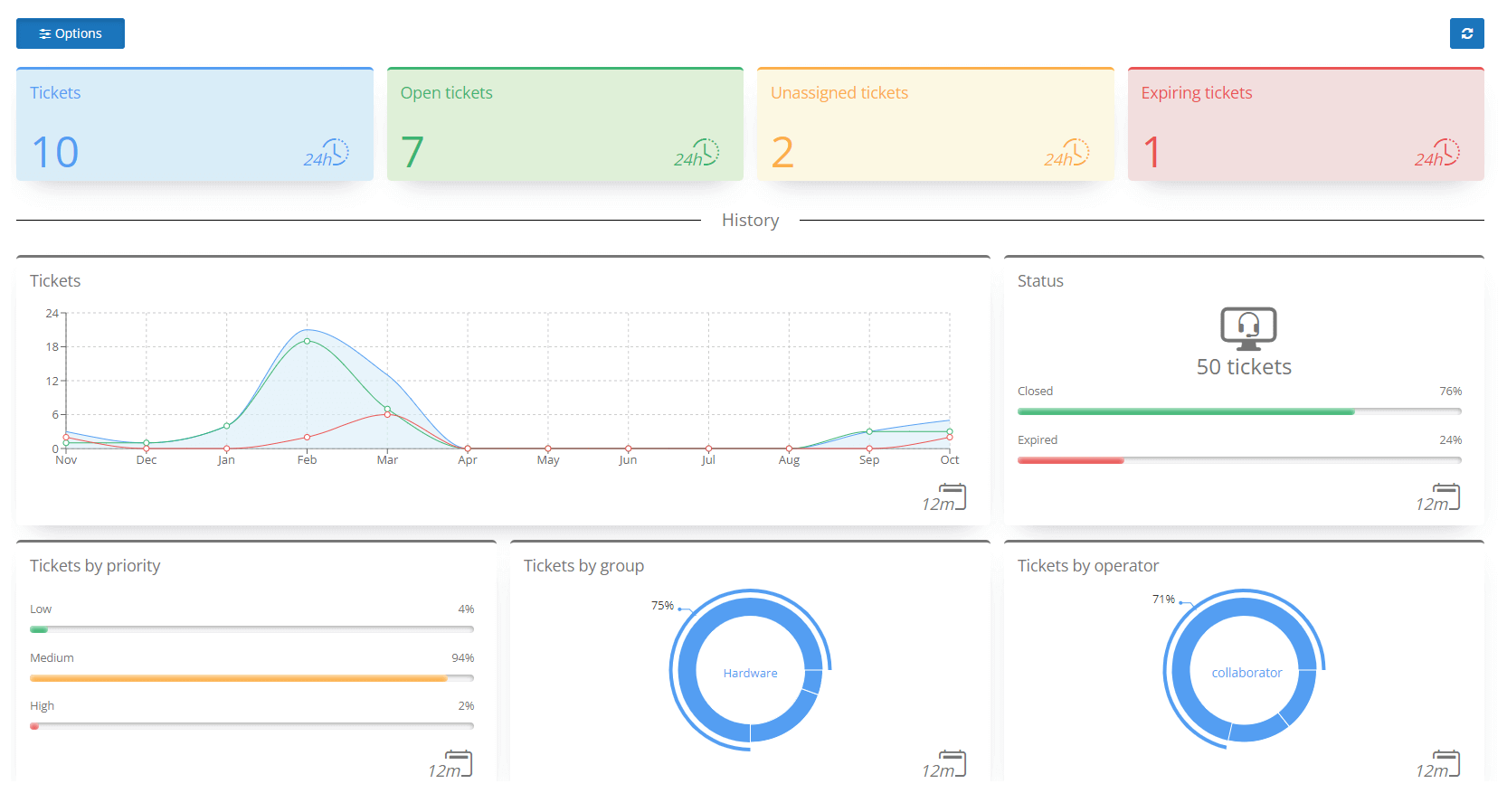
Configurar organizações
Em Organizações, podes agrupar os bilhetes que recebes por empresa ou organização do cliente.
Se introduzires o domínio de email do teu cliente e lhe atribuíres um nome, o nome da organização será apresentado diretamente no pedido que recebes (em vez do endereço de email introduzido pelo utilizador individual quando submete o pedido de suporte).
Ao passar o cursor do rato sobre a organização, podes visualizar o e-mail do utilizador que enviou o pedido.
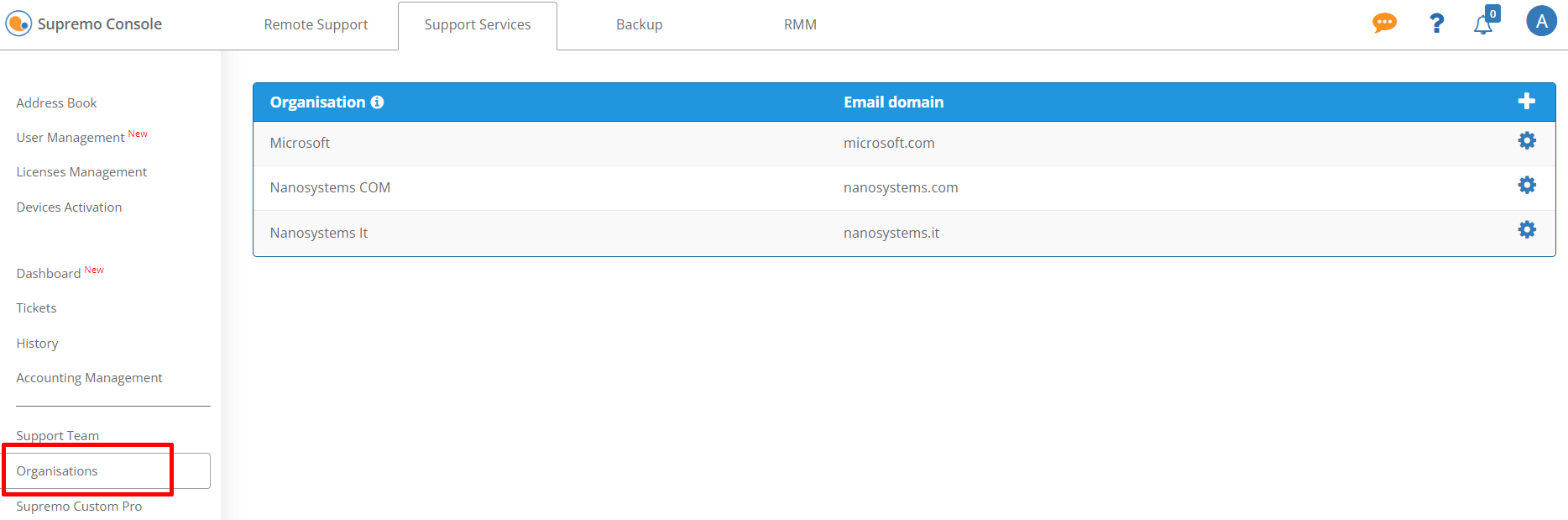
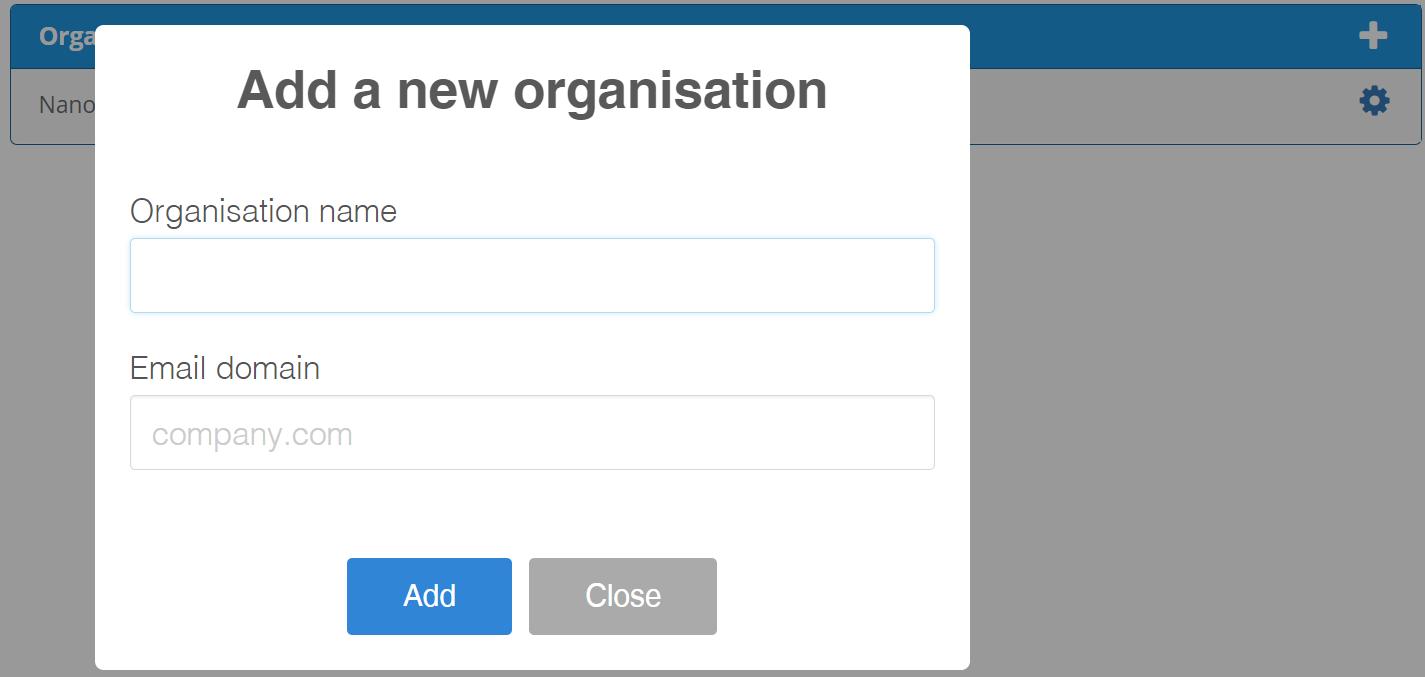

 English
English
 Français
Français
 Deutsch
Deutsch
 Italiano
Italiano
 Español
Español